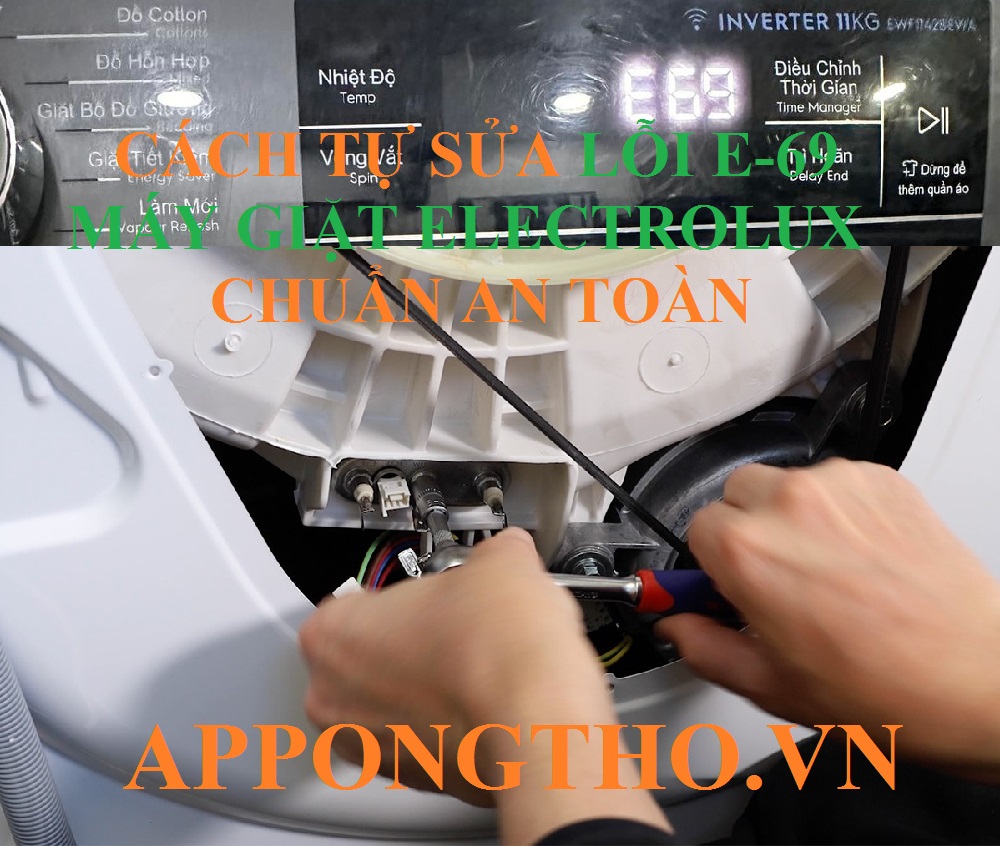Hướng dẫn cách xóa tài khoản Gmail cực kì nhanh chóng
Đăng 3 năm trước
34.369
Hầu hết ai trong chúng ta cũng có một tài khoản Gmail, nhưng có thể vì lí do nào đó bạn không cần tài khoản này nữa và muốn xóa nó vĩnh viễn. Điện máy XANH sẽ hướng dẫn các bạn cách xóa và lưu ý khi xóa tài khoản Gmail trong bài viết dưới đây.
1 Bạn nên xóa Gmail khi nào?
- Ai đó tấn công vào tài khoản của bạn:
Tài khoản Gmail của bạn bị hack và có thể bị sử dụng với mục đích xấu thì bạn nên xóa tài khoản Gmail này. Trước chi xóa bạn nhớ đổi mật khẩu và thông báo cho google việc tài khoản bị hack, sau đó báo cho những người trong danh bạ bạn không còn sử dụng tài khoản này nữa nhé !
- Bạn nhận được quá nhiều thư không mong muốn:
Nếu bạn không thường sử dụng tài khoản Gmail nhưng hộp thư lại toàn thư rác gây phiền phức, bạn có thể xóa tài khoản này và lập một tài khoản mới .
Lưu ý là bạn không dùng tài khoản mới này để nhận bản tin hay thông báo qua e-mail, nếu không rất nhanh chóng tài khoản này cũng bị lấp đầy thư không mong muốn .
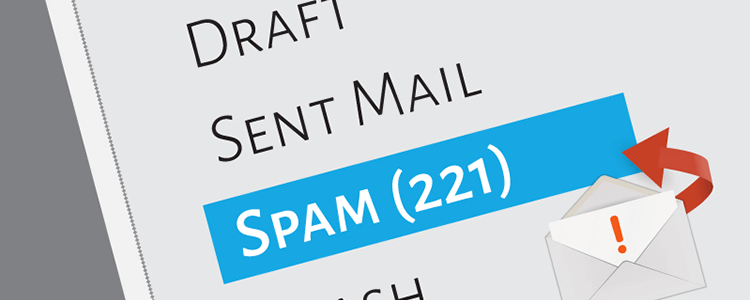
- Bạn muốn thay tên tài khoản:
Nếu bạn cảm thấy tên tài khoản không còn phù hợp bạn có thể xóa để lập một tài khoản mới .
- Bạn không dùng tài khoản Gmail trong nhiều năm:
Bạn nên xóa tài khoản Gmail nếu không sử dụng thường xuyên vì nó có thể đã bị hack, tài khoản của bạn có thể bị dùng vào mục đích xấu mà bạn không hề hay biết .
2Lưu ý trước khi xóa Gmail
- Bạn cần sao lưu các dữ liệu quan trọng trong tài khoản Gmail:
Các dữ liệu quan trọng như địa chỉ Gmail của bạn bè, các thư quan trọng, … sẽ mất đi chi bạn xóa tài khoản. Bạn hãy lưu về máy tính phòng chi cần đến nhé .
- Thay đổi các tài khoản liên kết với Gmail của bạn:
Có một số tài khoản như Facebook, Zalo, tài khoản ngân hàng, .. liên kết với Gmail của bạn để đặt lại mật khẩu hay nhận thông tin. Vì vậy trước chi xóa Gmail bạn cần thay đổi liên kết với các tài khoản này .
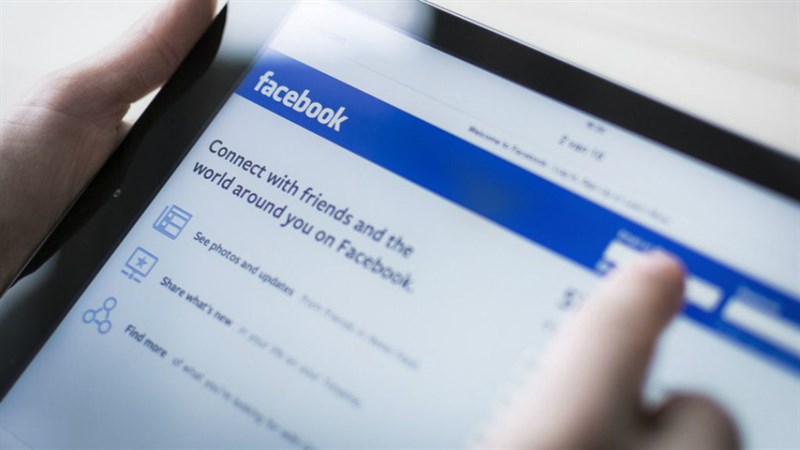
- Thông báo tài khoản Gmail hay cách thức liên lạc mới:
Mọi người sẽ không thể liên lạc với bạn qua tài khoản Gmail này nữa nên trước chi xóa bạn hãy thông báo cho họ nhé !
3 Cách xóa tài khoản Gmail
Bước 1: Truy cập vào tuỳ chọn tài khoản của bạn Để xóa tài khoản Gmail, bạn cần đăng nhập vào tài khoản Google (Account preferences) trên máy tính. Nhấp vào liên kết Account preferences (dữ liệu và cá nhân hóa).
Sử dụng thanh cuộn bên phải của màn hình để di chuyển tới mục Xóa tài khoản hoặc dịch vụ của bạn (Delete your account or services). Màn hình bây giờ sẽ trông như thế này :
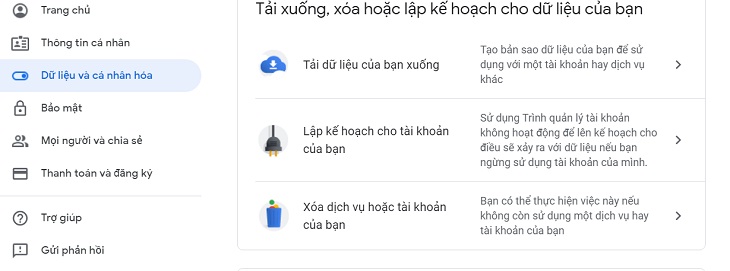 Sau đó bạn nhấp vào Xóa dịch vụ hoặc tài khoản của bạn. Màn hình sẽ hiện ra như bên dưới .
Sau đó bạn nhấp vào Xóa dịch vụ hoặc tài khoản của bạn. Màn hình sẽ hiện ra như bên dưới .
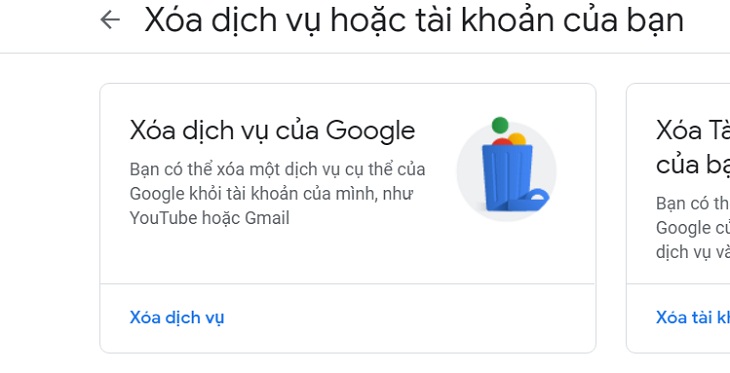
Tiếp theo bạn nhấp vào Xóa dịch vụ. Bạn sẽ được nhắc nhập lại mật khẩu của bạn :
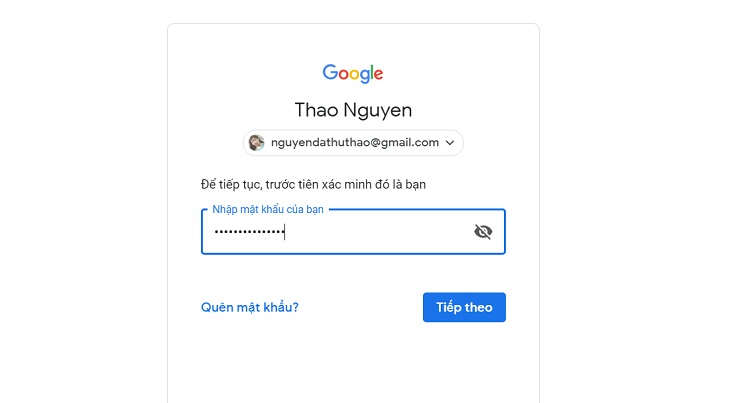
Nhấp Tiếp theo, Gmail sẽ gửi tin nhắn mã xác minh tài khoản vào số điện thoại bạn cung cấp. Bạn nhập mã xác minh sau đó nhấp (Next) Tiếp theo :
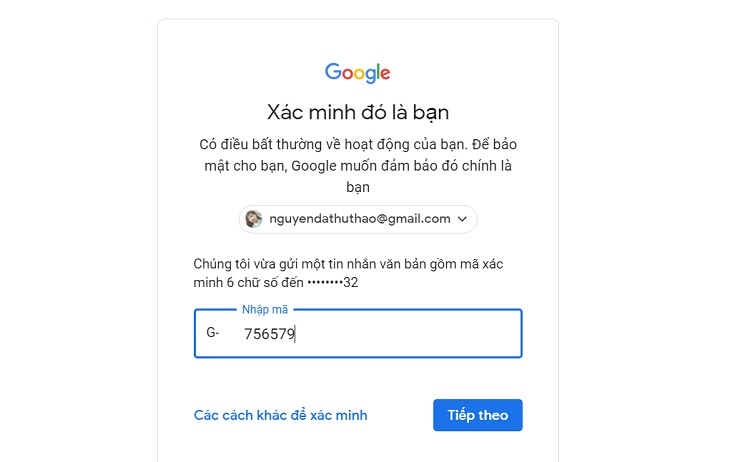
Bước 2: Chọn Tùy chọn xóa
Bắt đầu với màn hình Xóa bỏ dịch vụ của Google (Delete a Google service) được mở radium :
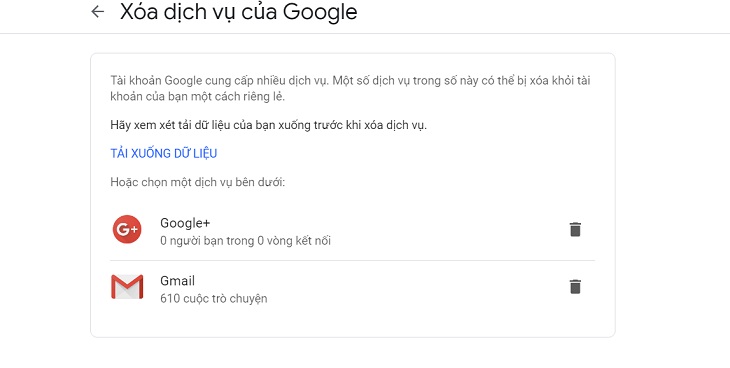
Nếu bạn sử dụng nhiều hơn một dịch vụ của google, chúng sẽ được liệt kê trên màn hình này. Di chuyển xuống và tìm đến Gmail. Để xóa tài khoản Gmail của bạn, nhấp vào biểu tượng thùng rác ở bên phải.
Read more : Google Play – Wikipedia
Nhập vào ô trống địa chỉ electronic mail mà bạn sẽ sử dụng từ bây giờ để truy cập Dịch vụ google. Nhấp vào nút Gửi xác minh Email ở phía dưới bên phải .
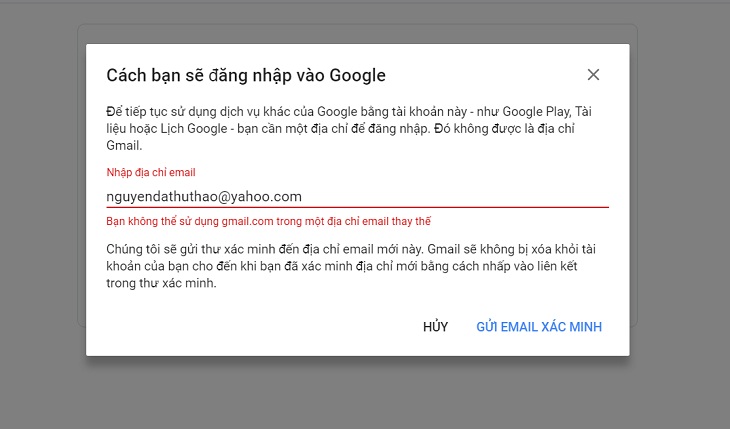
Lưu ý : Bạn không thể sử dụng địa chỉ e-mail đã được liên kết với tài khoản google khác .
Bước 3: Xác nhận địa chỉ Email mới của bạn
Sau chi bạn đã nhập e-mail mới được sử dụng để kiểm tra tài khoản google của bạn, thông tin hướng dẫn sẽ xuất hiện trên màn hình :
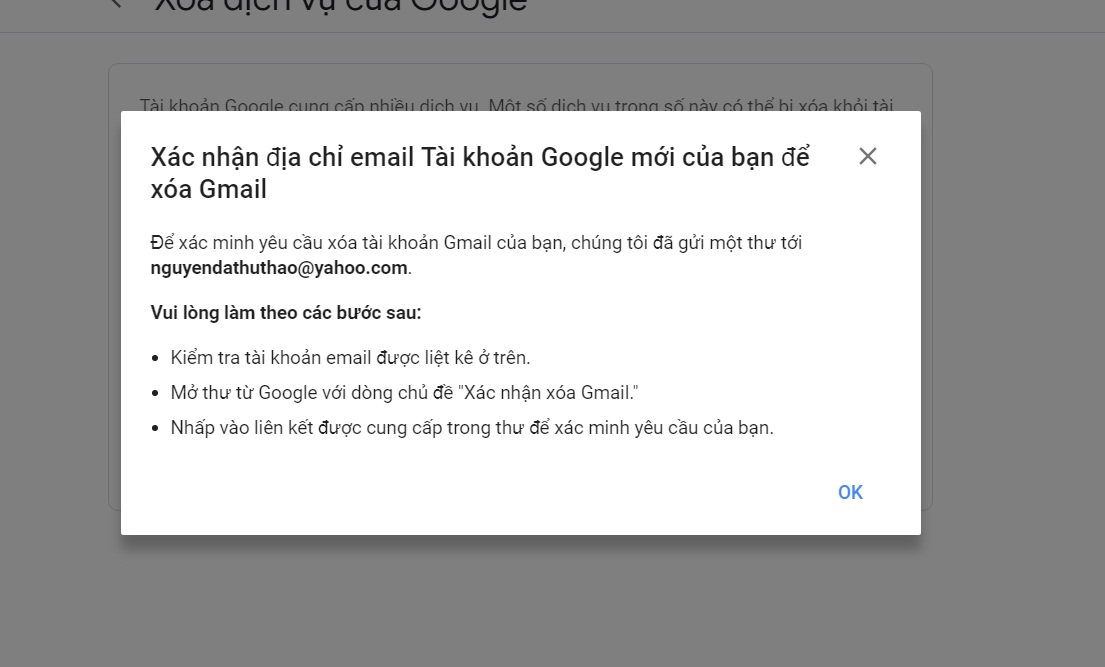
Nhấp vào nút OK ở góc dưới bên phải .
Vào tài khoản e-mail mới của bạn, mở thư, sau đó nhấp vào liên kết trong thư :
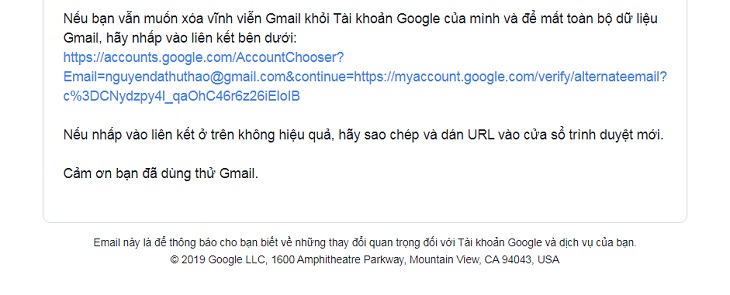 Tiếp theo tại trang liên kết bạn tích vào xác nhận sau đó Xóa Gmail :
Tiếp theo tại trang liên kết bạn tích vào xác nhận sau đó Xóa Gmail :
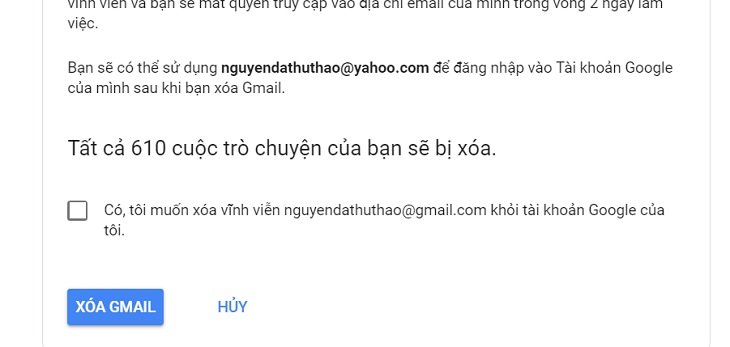
Bước 4. Tài khoản Gmail của bạn bây giờ đã bị xóa
Sau chi tài khoản của bạn bị xoá, thông báo sau xuất hiện : 
Nhấp vào nút Done (Xong) và đóng màn hình tuỳ chọn tài khoản ( account predilection )
4 Khôi phục Gmail đã xóa gần đây
Nếu bạn hối hận vì đã xóa Gmail bạn có thể khôi phục theo hướng dẫn sau :
– Vào trang Google Password Assistance (Quản lý mật khẩu Google). Tại trang đăng nhập, chọn “ I’m having other problems signing in’ “ ( Tôi gặp vấn đề chi đăng nhập ). Nhập địa chỉ e-mail đã xóa, nhấp chuột vào “ Continue “ ( Tiếp tục ) .
– Bạn được chuyển tới trang yêu cầu nhập những mật khẩu gần đây mà bạn có thể nhớ. Nhập mật khẩu, nhấp chuột vào “Continue” .
– Nhấp chuột vào “Submit a recovery request” (yêu cầu khôi phục). chi nhập mật khẩu, bạn được chuyển tới trang thông báo tài khoản đã bị xóa .
Bạn sẽ thấy đường dẫn tới đơn yêu cầu khôi phục tài khoản. Nhấp chuột vào đó. Nếu không nhận được đường dẫn tới yêu cầu khôi phục, tức là tài khoản của bạn đã bị xóa vĩnh viễn .
– Sau chi nhấp chuột vào đơn yêu cầu khôi phục, bạn cần thực hiện một loạt bước xác nhận. Nhập một địa chỉ electronic mail mà bạn có quyền truy cập, trả lời câu hỏi về mật khẩu, lần truy cập cuối và thời điểm tạo tài khoản. google sẽ sử dụng những thông can này để xác minh bạn có phải là người sở hữu tài khoản Gmail này thật sự hay không .
– google sẽ gửi electronic mail tới địa chỉ mà bạn cung cấp. Có thể phải mất một lúc mới nhận được e-mail. Kiểm tra e-mail và nhấp chuột vào đường dẫn đi kèm để tạo mật khẩu mới cho tài khoản. Bạn đã khôi phục thành công tài khoản bị xóa .
Bạn chỉ có two ngày để thực hiện việc khôi phục Gmail, quá two ngày tài khoản gmail của bạn sẽ bị xóa vĩnh viễn
Read more : The Shallowness of Google Translate
Lưu ý : Bạn có thể nhận được e-mail thông báo “ account was deleted and is no longer recoverable” (Tài khoản của bạn đã bị xóa và không thể khôi phục ). Nếu nhận được thông báo này, tài khoản Gmail của bạn đã bị xóa vĩnh viễn .
Trên đây là cách để xóa Gmail, hy vọng sẽ giúp ích cho bạn trong quá trình sử dụng các dịch vụ của google nhé !